どこでもVR動画が見れる!Oculus QuestのDMM VR動画プレイヤーで臨場感がすごい!
Oculus Quest版の「DMM VR動画プレイヤー」が出ました!!
これまではVirtual DesktopやOculus Linkが必要でしたが、このアプリがあれば、どこでもOculus Quest本体だけでVR動画が再生できます。いつからはリリースされると思っていましたが、とうとうこの日がやってきましたよ。
しかもアプリは使いやすく、ストリーミング再生にも対応してるので、見たいときにすぐ動画が見れます。もちろんダウンロード再生もできるので、オフライン環境やWi-Fi速度が心配な場合でもOK!さらには、2D動画も再生できるという便利機能付き。
もっと早くリリースしてくれれば良かったのに。。。と思ってしまうアプリNo.1ではないでしょうか。
最高です!!
[2020/10/14追記]
「DMM VR動画プレイヤー」アプリが「Oculus Quest 2」に正式対応してました!
新しいOculus Quest 2は解像度も上がってるので良い感じでした。
目次
(1) アプリを起動してみる
ライブラリで「DMM VR動画プレイヤー」を検索し、インストールしておきます。
やはりOculus Quest本体のライブラリから起動できると、手軽さが違いますね。
DMMアカウントを使います
アプリを起動すると、DMMのログイン画面が表示されます。
メールアドレスとパスワードを入力し、「ログインする」ボタンを押します。
一覧で選択できるのは便利!
メニューの「購入済み商品」のところに、VR動画が一覧表示されました!
パソコン版の「DMM VR動画プレイヤー」では動画ファイルをD&Dすると再生できますが、一覧表示はできませんでした。こちらの方が分かりやすくて便利ですね。
「ダウンロード済み」には、「Oculus Quest本体にダウンロードした動画」が表示されます。
画面左下には、使用容量と空き容量が表示されてますね。
私の場合、100GB以上空いてます。まだまだダウンロードできそうです。
(2) 連続再生と画質の設定
メニューの「設定」では、アプリの設定ができます。
連続で再生できる
設定の一つ目に「連続再生」がありました。
これをオンにすると、動画ファイルが1,2,3~と続く場合、連続して再生してくれます。
再生時間が長い動画(特にFANZA)の場合、ファイル数が多くなりがちなので、この機能はとてもありがたい。これまでは1ファイルごとにD&Dしてたので、めんどうだったんですよね。
画質設定でキレイさを調整
「画質」設定では、ストリーミングとダウンロードでの画質を設定します。
・ストリーミング画質(HQ作品):HQ、標準
・ダウンロード画質(HQ作品):UHQ、HQ、高、中、低
・ダウンロード画質(SD作品):高、中、低
この記事でも書いたように、画質はハイクオリティをおすすめします!
もちろん、この設定で「UHQ」を設定しても、動画ファイル側の画質が低ければ効果はありません。購入時に画質が高いのを選んでおくのが良いですね。
2.0.2でQuest対応でした
「お知らせ」見てみると、アプリバージョン2.0.2でOculus Questに対応してくれたことが分かります。
ありがとうございます!!
(3) Oculus Questだけで再生できた!
あとは再生するだけです。
ハイクオリティなら臨場感もすごい
この動画ファイルの場合、ストリーミングでは画質が「HQ」になってました。
ダウンロードにすると「UHQ」を選択できますね。
UHQはストリーミング再生するのが厳しいんでしょうね。
再生できました!!
お見せできませんが!
私の環境で一番安定していた「Oculus Link+Windows版DMM VR動画プレイヤー」と比べてみても、画質の違いは分かりませんでした。かなりキレイです。
若干なめらかさが少ないと感じる場面もありましたが、Oculus Quest本体でこれだけ再生できれば十分でしょう。マジで。
操作も簡単です
再生中にコントローラーのトリガーボタンを押すと、操作メニューが出てきます。
画面上部は「60秒戻す、10秒戻す、再生/一時停止、10秒進める、60秒進める、次へ」。
「次へ」が使えるのは便利ですね。もう、パソコンの画面でいちいち操作しなくて良いのです!
画面下部では「スクリーン位置の調整、音量設定、好きな位置から再生」ができますよ。
(4) 2D作品も再生できる!
そして、再生できるのはVR動画だけではありませんでした。
テレビが無くてもどこでも再生できる
「2D作品」を選択すると、VRではない普通の動画が表示されました。
最近はVR動画しか買ってませんでしたが、以前買ったのが表示されてますね。
ということは、Oculus Questだけがあれば、テレビが無くてもどこでも動画が再生できるということ!
とはいえ、ゴーグルを装着していると周りが見えないので注意しましょう。
スクリーンの大きさは3種類
スクリーンの大きさも設定できます。
[サイズ:小]
[サイズ:中]
[サイズ:大]
サイズ「大」にすると、かなりの迫力がありますね。目の前に100インチくらいのプロジェクタースクリーンがある感じです。これはこれで使えそう。
まとめ
Oculus QuestとDMM VR動画プレイヤーがあれば、VR動画が快適に再生できます。
・すぐに見れるお手軽なストリーミング再生
・オフライン環境やWi-Fiが遅くても使えるダウンロード再生
・2D動画も再生できる
もう最高です!
コメント
トラックバックは利用できません。
コメント (0)




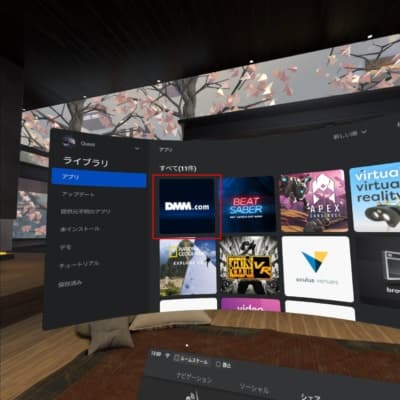
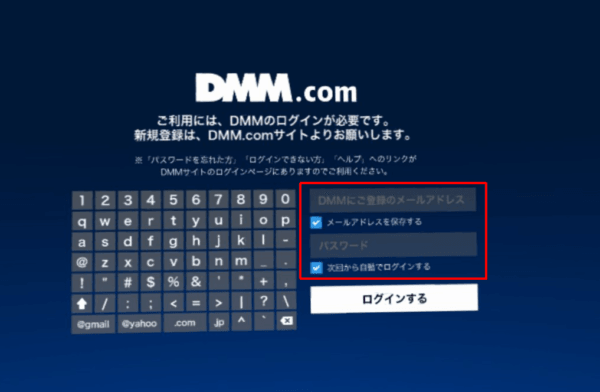
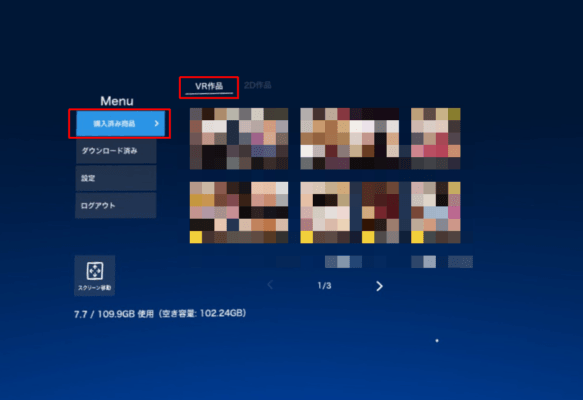
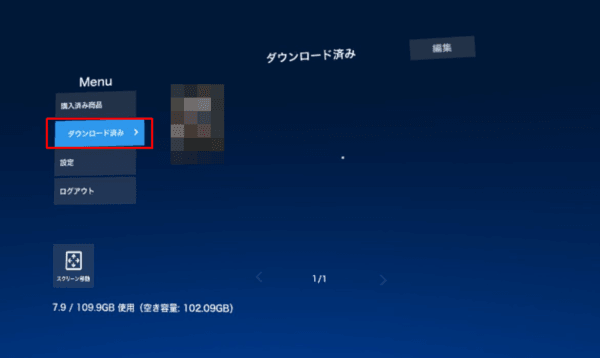
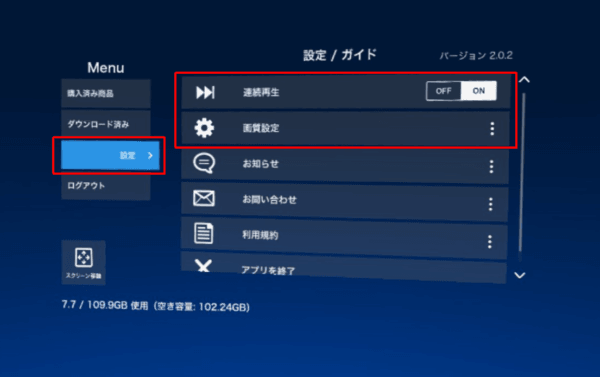
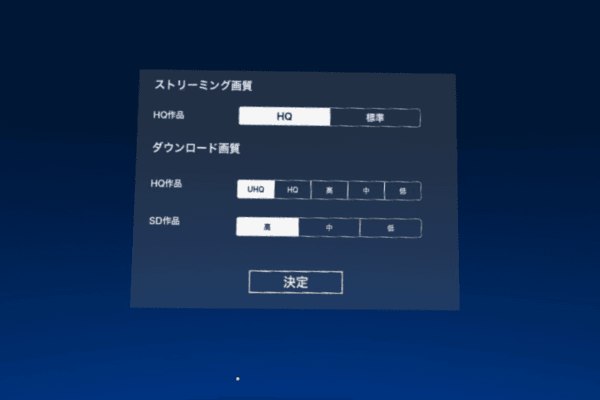
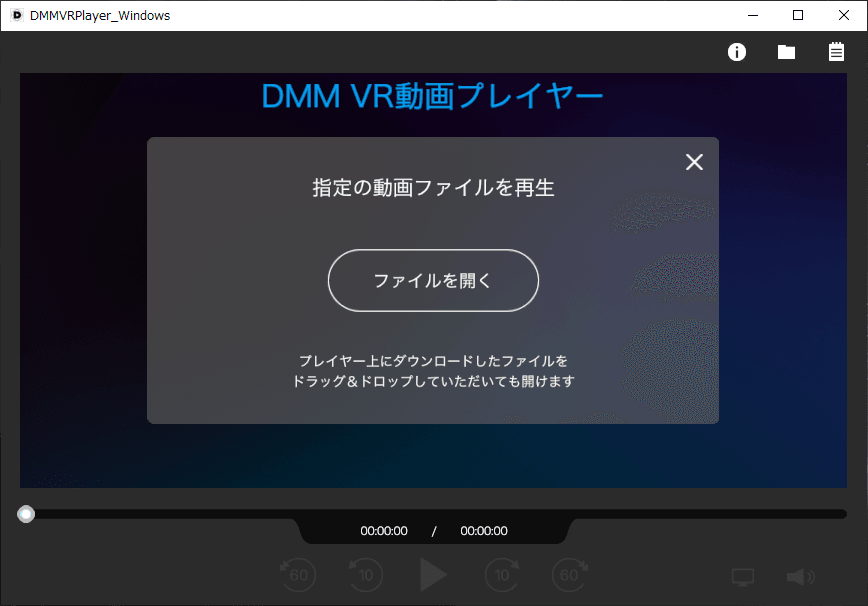
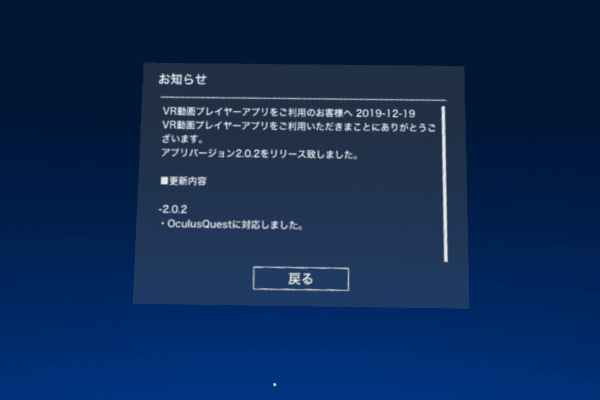
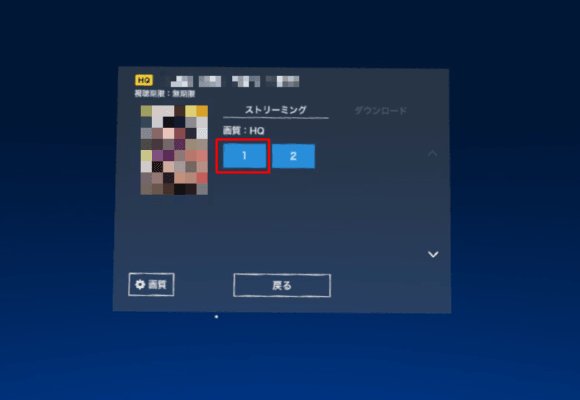
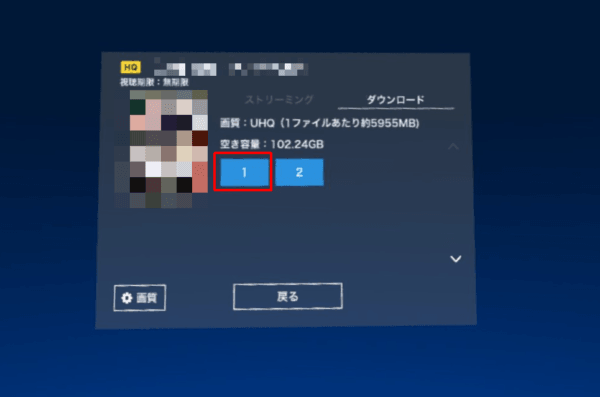
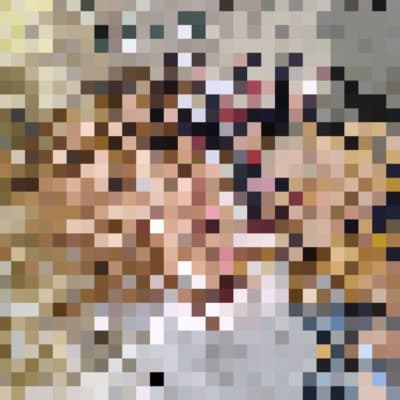
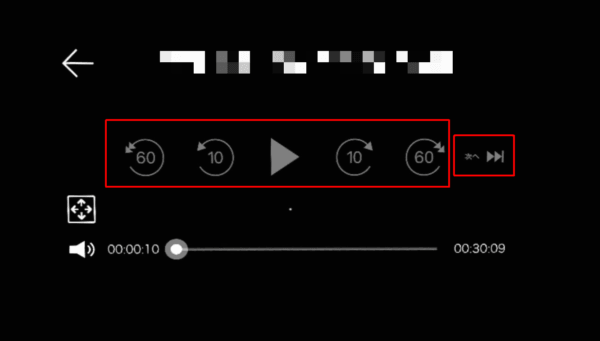
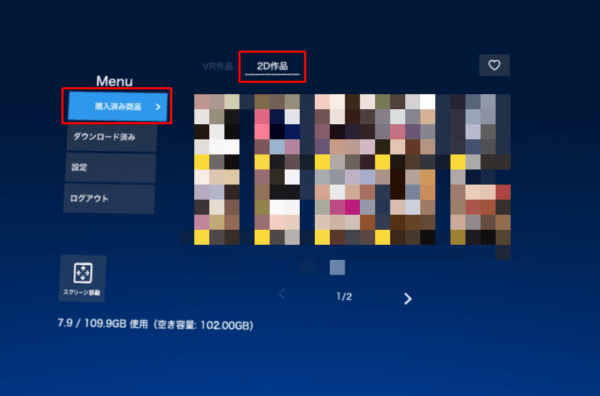
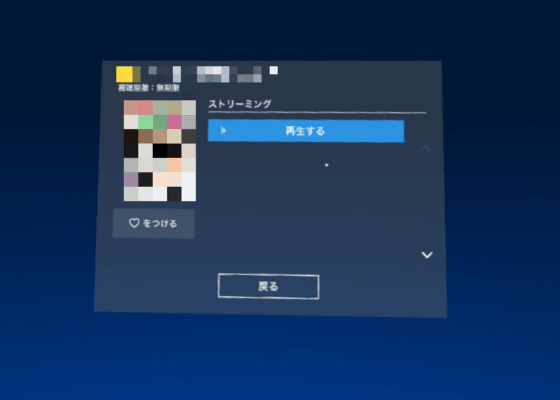
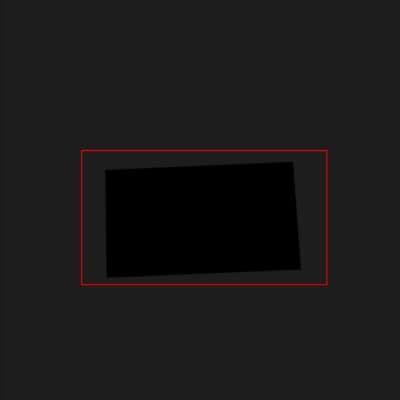
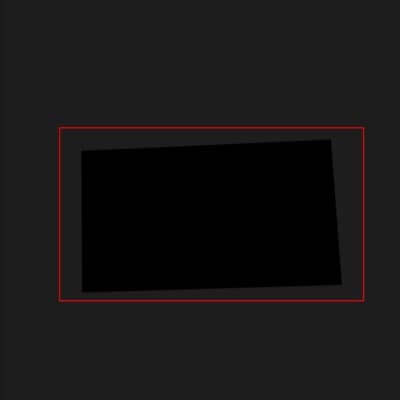
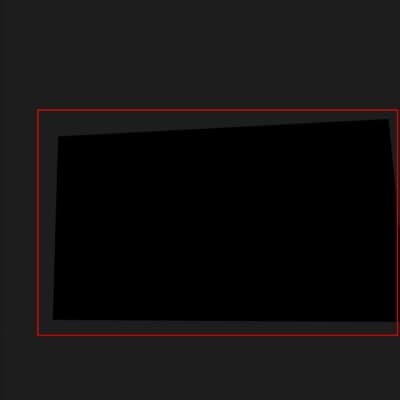













この記事へのコメントはありません。